Cómo restringir los datos de fondo para las redes de Wi-Fi medido en Android

Hemos hablado mucho sobre cómo administrar los datos móviles en Android, pero ¿qué ocurre si el Internet de su hogar tiene un límite de datos? ¿también? Eso puede ser un problema, especialmente si su teléfono comienza a masticar su tapa con tareas en segundo plano. La buena noticia es que hay una manera fácil de hacer que Android trate redes WI-Fi específicas como si fueran redes celulares.
Cómo restringir las redes Wi-Fi en Android Nougat
RELACIONADO: Cómo monitorear ( y Reduce) Su uso de datos en Android
Si está ejecutando la última versión de Android en su teléfono, las cosas son bastante simples. El proceso puede parecer un poco diferente dependiendo del fabricante de su teléfono específico, pero debe ser bastante similar.
Primero, vaya al menú Configuración. Puede hacer esto bajando el tono de notificación y tocando el icono de engranaje.

Luego, toque la opción Uso de datos.
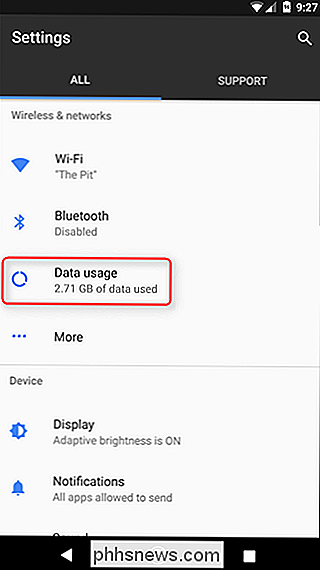
En la parte inferior, encontrará una sección con la etiqueta "Wi-Fi". Puede ver la cantidad de datos que se han utilizado en Wi-Fi con el botón "Uso de datos de Wi-Fi". Toque el botón "restricciones de red" (puede etiquetarse de forma ligeramente diferente según el fabricante).
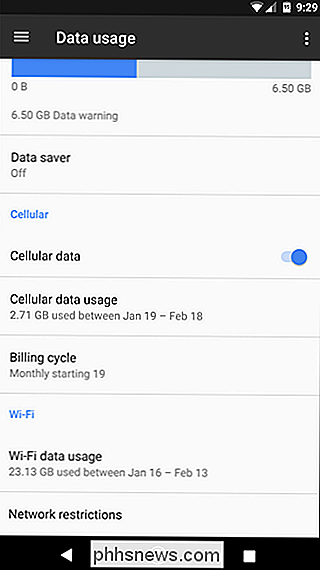
Verá una lista de redes Wi-FI. Deslice el alternador para las redes para las que le gustaría restringir el uso de datos.
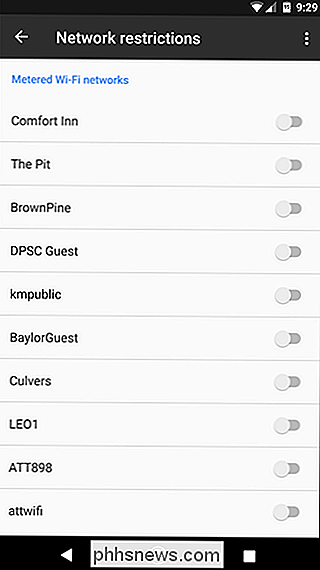
Cómo restringir los datos de Wi-Fi en Lollipop y Marshmallow
Si está usando un teléfono con Android 5.x Lollipop o 6.x. Marshmallow, el manejo de las redes de Wi-Fi medido es ligeramente diferente, pero aún así es muy fácil. Comience tirando de la bandeja de notificación y tocando el Cog de configuración. En algunos dispositivos, es posible que deba desplegar dos veces. (Estamos utilizando un Samsung Galaxy S7 en este ejemplo).
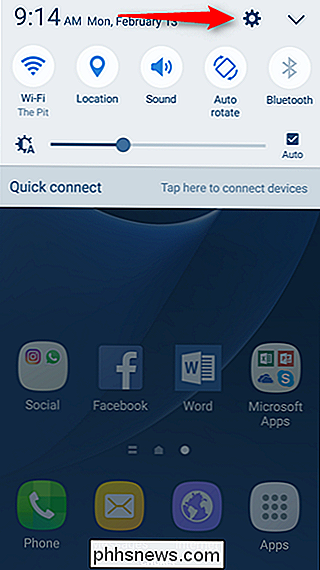
Desde aquí, toque en el menú Uso de datos.
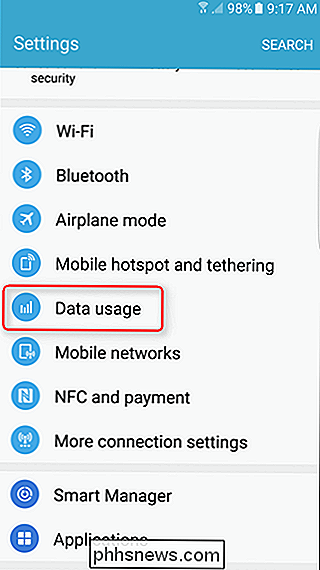
Esto mostrará su uso de datos móviles por defecto. Toque el botón de menú en la esquina superior derecha, que dice "Más" en dispositivos Samsung, pero es solo un menú de desbordamiento de tres botones en stock de Android.
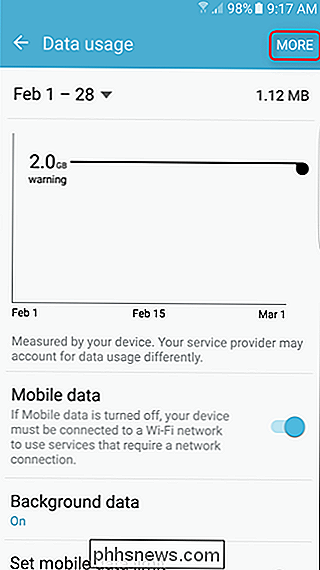
Toque el botón "Restringir redes". Tenga en cuenta que la verborrea puede ser ligeramente diferente aquí: en stock Android dice "Restricciones de red", por ejemplo.
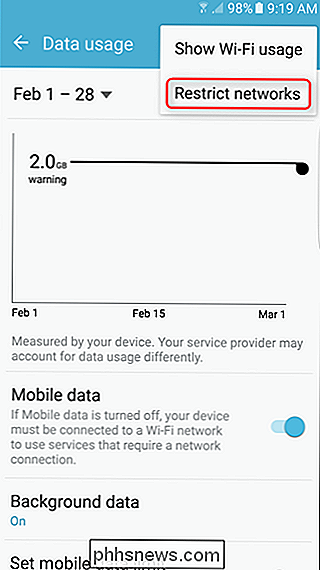
Esto mostrará una lista de todas las redes Wi-Fi a las que se ha conectado el dispositivo. Use los interruptores para habilitar restricciones en cualquier red dada. Una vez activado, esto evitará que las aplicaciones utilicen datos de fondo en esa red, y también recibirá una advertencia antes de realizar descargas grandes.
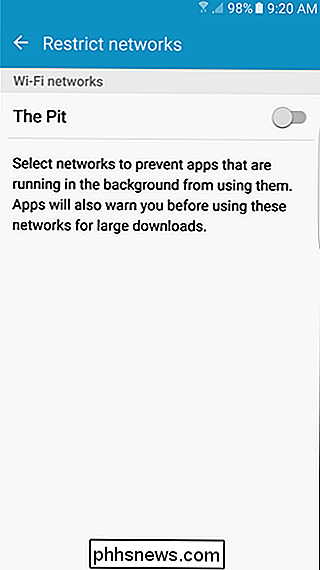

Cómo construir su propia computadora, Quinta parte: cómo ajustar su nueva computadora
¡Enhorabuena, ha seleccionado piezas con éxito, ha ensamblado su propia PC e instalado Windows! Ahora puedes llegar a ... lo que sea que quieras llegar, supongo. ¿Siguen los jugadores "pown noobs?" ¿Eso todavía es algo? En realidad, antes de saltar a [la cría de novatos y / o la ranchera / una orgía de 12 horas en Pinterest / ver cada video rajado alguna vez / leer más instructivos Geek], es probable que desee tomarse unos minutos para actualizar y proteger su nueva y brillante PC.

Cómo establecer "Horas activas" Entonces Windows 10 no se reiniciará en mal momento
Windows 10 descarga e instala automáticamente las actualizaciones, pero una nueva característica en la Actualización de aniversario de Windows 10 le brinda más controlar cuando esto sucede. Establezca "horas activas" cuando generalmente usa su PC, y Windows no reiniciará su computadora durante esas horas.



